Als je een (WordPress-)website hebt, is het belangrijk om regelmatig een backup te maken. Daarnaast is het belangrijk om die backups op de juiste plek op te slaan én dat je weet hoe je een backup kunt terugzetten als er iets fout gaat.
In onze artikelen en op onze pagina's staan affiliate links. Wanneer je via één van deze links een aankoop doet, ontvangen wij een (meestal kleine) commissie van de verkoper. Wij geven altijd onze eerlijke mening over producten. Klik hier voor meer informatie.
In dit artikel leggen we uit waarom backups belangrijk zijn en zetten we de beste WordPress backup plugins op een rijtje. Zo kun je ervoor zorgen dat er regelmatig (automatisch) backups worden gemaakt van je WordPress-website en dat je deze op ieder moment kunt “terugzetten”.
Divi theme & Divi Builder
Bij Elegant Themes ontvang je meer dan
85 premium WordPress themes (waaronder Divi!) voor maar 89 dollar!
Bekijk de themes »»
Lees meer over Divi.
Waarom zijn backups zo belangrijk?
Als je aan je WordPress-website werkt, kan er wel eens iets fout gaan. Vooral als je aanpassingen maakt aan de code (plugins of themes), of wanneer je updates installeert van je theme, plugins of WordPress zelf. Als er een fout in een plugin zit of als bepaalde plugins niet compatible zijn met andere plugins of themes, kan dit een error veroorzaken. Zo heb je de bekende Internal Server Error die kan optreden wanneer er fouten in je code zitten.
Als je ervoor zorgt dat er regelmatig backups worden gemaakt, kun je met een paar klikken een werkende versie van je website terugzetten. Zo hoeft je website niet langer dan noodzakelijk onbereikbaar te zijn. Zeker als je een webshop hebt kan dit veel geld kosten. Het is dan ook belangrijk om niet zomaar updates te installeren of (grote) aanpassingen te maken zonder dat je eerst een backup van je website maakt.
Automatische backups
Naast het maken van een backup voordat je zelf wijzigingen gaat maken, is het verstandig om ook automatische backups in te regelen. Zo weet je zeker dat je altijd een (recente) backup beschikbaar hebt als een ander wijzigingen maakt. Ook automatische updates van WordPress kunnen errors veroorzaken, die weer verholpen kunnen worden met het terugzetten van een backup. Veel hostingpartijen (zoals Cloud86 maken automatische backups van je website(s). Deze backups kun je vaak met één klik terugzetten.
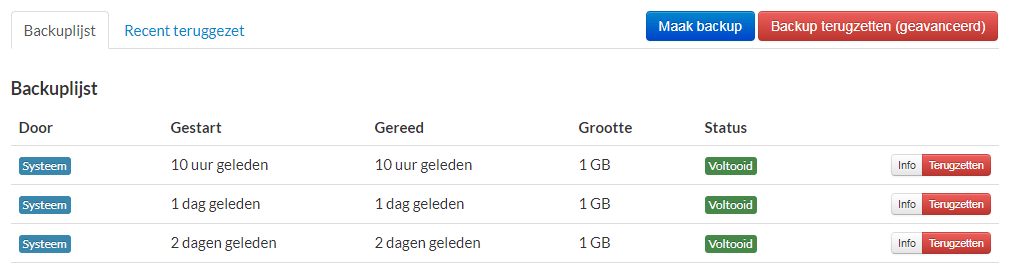
Het is natuurlijk fijn als je hostingpartij dit goed voor je regelt, en in 99,99 procent van de gevallen heb je hier ook voldoende aan. Toch is het verstandig om je backups ook nog ergens anders op te slaan. Als je hostingpartij dan gehackt wordt of failliet gaat, heb je je backup nog ergens anders staan. Zo slaan wij onze backups niet alleen bij Cloud86, maar ook in “de cloud”. Je kunt zelf kiezen voor een cloud-oplossing, zoals Google Drive, Dropbox of iCloud. Als je een hele grote website hebt, kan het verstandig zijn om een betaald abonnement te nemen bij één van deze diensten, zodat je meer opslagruimte tot je beschikking hebt.
Backups bewaren
Backups die automatisch door je hostingpartij worden gemaakt, worden vaak bewaard op dezelfde (hosting-)omgeving als je website. Dat is op zich geen probleem, maar het is veiliger om je backups ook nog ergens anders te bewaren.
Gebruik externe opslag
Mocht je hostingpartij failliet gaan of gehackt worden, dan is het veiliger als je ook nog een backup op Google Drive of Dropbox hebt staan. De kans dat dit gebeurt is natuurlijk heel klein, maar bij backups draait alles om “peace of mind”. Zorg er daarom voor dat je op het ergste scenario bent voorbereid.
Zelfs als je hostingpartij je de mogelijkheid geeft om de gemaakte backups te downloaden, is dit iets dat veel mensen nog wel eens vergeten. Wij raden dan ook altijd aan om een oplossing te zoeken voor automatische backups. Dit is verreweg het veiligst en zorgt er ook voor dat je hier verder geen omkijken naar hebt.
Hoe veel backups bewaar je (en hoe lang)?
Het is ook belangrijk om een beslissing te nemen over de hoeveelheid backups die bewaard worden. Wanneer je backups bijvoorbeeld automatisch laat opslaan in Google Drive, wil je niet dat alle backups voor altijd bewaard worden. Logisch, want je hebt meestal maar een paar tientallen GB’s tot je beschikking bij dergelijke diensten. Daarom kiezen wij er vrijwel altijd voor om een dagelijkse backup in te regelen en dit zo in te stellen dat er maximaal 10 backups worden bewaard. Als je een kleinere website hebt kun je er ook meer bewaren.
De beste WordPress backup plugins
Het regelen van automatische en regelmatige backups is redelijk eenvoudig. Het makkelijkste is om een plugin te installeren. We zetten een aantal van onze favoriete plugins op een rijtje.
1: UpdraftPlus (automatisch)
Voor WPLounge.nl gebruiken wij de gratis plugin UpdraftPlus. Dit is één van de meest populaire backup-plugins voor WordPress. Naast de gratis versie biedt UpdraftPlus ook twee betaalde versies: UpdraftPlus Premium en UpdraftPlus Gold. Met die betaalde versies kun je meer dan alleen backups maken. Zo kun je de premium versies ook gebruiken om je website(s) te verhuizen en maken deze versies van de plugin automatisch een backup voordat je een update gaat installeren. Daarnaast geeft UpdraftPlus je bij de betaalde versies opslagruimte in de “UpdraftVault”.
In ons artikel WordPress backups maken naar Google Drive leggen we je stap voor stap uit hoe je met UpdraftPlus automatisch backups kunt inregelen naar (bijvoorbeeld) Google Drive. Naast Google Drive kun je je backups ook laten opslaan in Dropbox, Google Drive, Amazon S3 of naar een FTP-locatie. De betaalde versies bieden ook de mogelijkheid om je backups naar Microsoft OneDrive, Microsoft Azure, Google Cloud Storage en zelfs SFTP te sturen. Meer informatie over de premium-versies van UpdraftPlus vind je hier: UpdraftPlus.
2: BackWPup (automatisch)
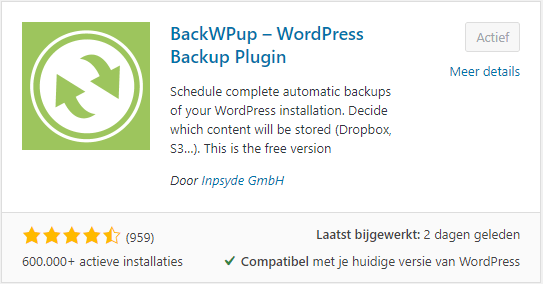
BackWPup is een gratis plugin waarmee je complete WordPress backups kan maken en vervolgens kan opslaan in de cloud zoals Dropbox of Amazon. Ook kan je de backups opslaan via FTP, e-mail of lokaal op je computer. De plugin is erg makkelijk in gebruik en je kan automatische backups plannen op basis van het aantal updates van je website. Het herstellen van een WordPress website is ook erg eenvoudig. De BackWPup Pro versie heeft verder nog de mogelijkheid om backups op Google Drive op te slaan en een aantal extra mogelijkheden om je website te herstellen. De Pro versie is vereist wanneer je niet meer bij je WordPress installatie kan komen. In dat geval dien je een standalone herstel applicatie te installeren om een backup te kunnen terugzetten.
3: VaultPress (automatisch)

De dienst VaultPress is door Automattic (het bedrijf achter WordPress.com) opgericht. Met VaultPress kun je onder meer automatische backups inregelen. VaultPress maakt tegenwoordig deel uit van JetPack. Naast backups monitort VaultPress ook de ‘security’ van je website. Vanuit het VaultPress-controlepaneel kun je backups downloaden of direct terugzetten.
4: BlogVault (automatisch)
De dienst BlogVault is één van de beste oplossingen voor het maken en beheren van backups in WordPress. BlogVault geeft gebruikers bovendien de optie om te kiezen voor “Real Time Backups”. Voor de meeste websites is dit niet nodig, maar als je een WordPress-webshop hebt met veel bestellingen, wil je zeker weten dat je geen bestellingen kwijtraakt als je een backup terug zet. BlogVault zorgt hiervoor. De functie “Real Time BackUp” is overigens voor de meeste websites niet interessant, want de kosten liggen op $149 per maand. De minder uitgebreide versie van BlogVault kost $49 per maand.
Lees ook: BlogVault: dé oplossing voor WordPress-backups
5: Duplicator (niet automatisch)
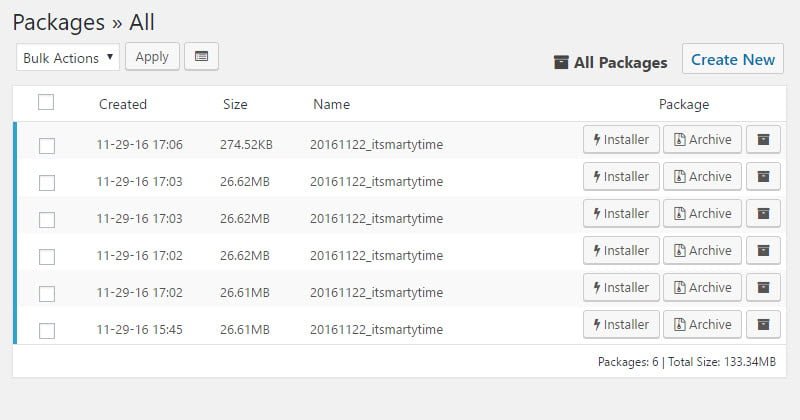
Duplicator is een populaire WordPress-plugin voor het migreren (verhuizen) van WordPress-websites. Je kunt de plugin ook gebruiken om een backup te maken. Duplicator is niet ideaal voor backups, omdat er geen mogelijkheid is om automatische backups te activeren. Daardoor is Duplicator een prima optie voor het maken van handmatige backups, maar kun je voor automatische backups beter één van de andere plugins in dit artikel gebruiken.
Conclusie
Als je een webshop hebt waar iedere paar minuten een bestelling wordt geplaatst, dan heb je realtime backups nodig. Je kunt dan het beste naar BlogVault kijken. Heb je een normale website waarvan je dagelijks een automatische backup wilt laten maken? Dan kun je het beste kiezen voor UpdraftPlus. Deze heeft een gratis versie waarmee je al veel kunt doen, zoals automatische backups naar Google Drive, Dropbox en FTP.
Ben je prima bereid om wat geld uit te geven voor backups? Dan kun je het beste kiezen voor een van de premium-versies van UpdraftPlus. Ook VaultPress (van Automattic) is in dit geval een prima optie.
💡 Waarom zijn backups zo belangrijk?
Als je aan je WordPress-website werkt, kan er wel eens iets fout gaan. Met een backup kan je eenvoudig je website herstellen.
💡 Waar bewaar je je backups?
Het meest veilig is om, naast je hostingpartij, je backups ook nog ergens anders te bewaren.
✔ Hoe maak ik automatische backups?
Met veel WordPress plugins kan je automatische backups instellen.

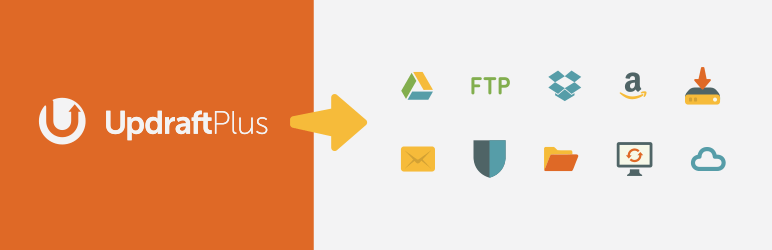
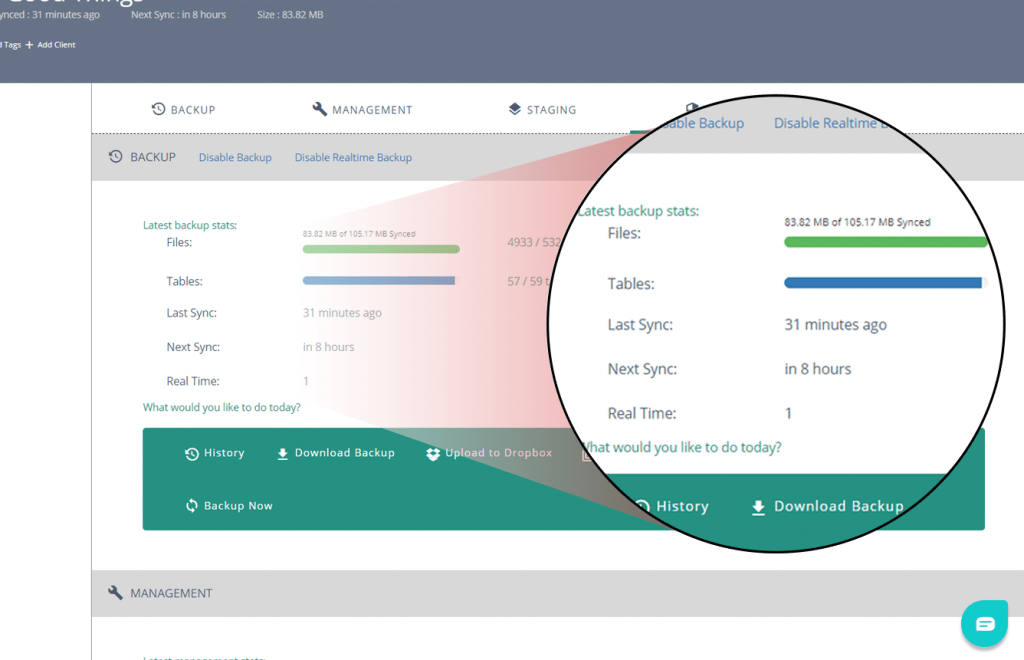
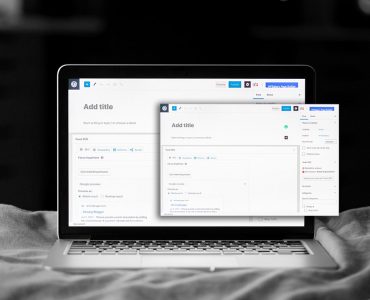

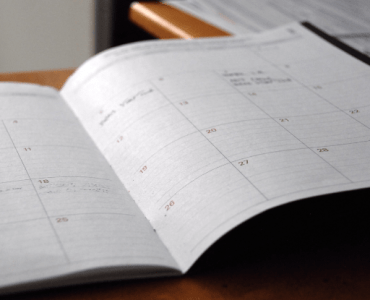



Beste Wouter,
Dank voor je informatieve artikel en leerzame website.
Ik gebruik de BackUpWordPress sinds een jaar voor een aantal website en ben er zeer enthousiast over. De plugin heeft een prima log en waarschuwt alleen als dingen echt misgaan.
De gratis versie kan – anders dan je beschrijft – backups naar Dropbox en enkele andere cloudoplossingen sturen. De betaalde versie is vooral nuttig vanwege een simpeler terugplaatsen (restore) van een backup.
Een compleet overzicht van gratis en betaalde features staat op https://backwpup.com/docs/what-is-the-difference-between-backwpup-free-and-backwpup-pro/
De plugin is inmiddels overgenomen door Inpsyde, een wat grotere plugin-bouwer die ook een interessante multilingual oplossing heeft gemaakt. De betaalde versie begint bij $69.
Keep up the good work!
Vriendelijke groet, Jaap Wiering
Hallo, ik kan eerder vandaag gestelde vragen en antwoorden niet meer traceren. Hoe kan ik die achterhalen?
Je bedoelt dat je een veelgestelde vragen pagina zoekt?
Hallo, als er tijdens updaten van wordpress iets fout gaat, confict met het thema bv, dan wil ik de wp versie die nog ok werkte terug zetten. Ik maak mn backups met updraft. Ik zie herstel dan als volgt: 1.De nog werkende wp versie downloaden bij wp. 2.De updraft plugin downloaden 3.De backup restoren.
Is dit volledig? Vrgr chris